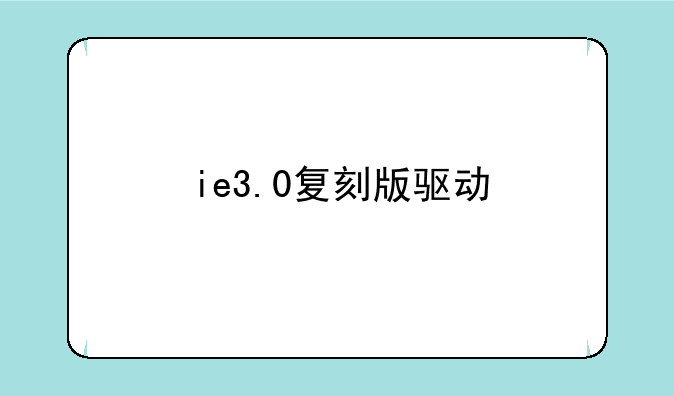深度解析:TP-Link无线网卡驱动的安装与优化指南
在如今这个数字化时代,无线网络已成为连接世界的桥梁,而TP-Link作为网络设备的佼佼者,其无线网卡凭借出色的性能和兼容性赢得了广泛好评。但要想充分发挥TP-Link无线网卡的潜力,正确安装并优化其驱动程序至关重要。本文将从安装步骤、常见问题排查及性能优化三个维度,为您全面解析TP-Link无线网卡驱动的奥秘。
一、TP-Link无线网卡驱动的安装步骤
在安装TP-Link无线网卡驱动前,请确保您已准备好以下物品:一台支持无线功能的电脑、TP-Link无线网卡以及稳定的互联网连接。第一步,访问TP-Link官方网站,根据网卡型号下载对应的驱动程序。官网通常会提供最新版本的驱动程序,确保兼容性和稳定性。第二步,双击下载的驱动安装包,按照提示完成安装向导。过程中可能需要您同意软件许可协议、选择安装路径以及是否创建桌面快捷方式等。第三步,安装完成后,重启电脑以确保所有设置生效。重启后,系统应能自动识别并连接到无线网络,您可以通过右下角的网络图标查看连接状态。
二、常见问题排查
尽管安装过程相对简单,但仍可能遇到一些问题。以下是几个常见问题及其解决方案:① 驱动安装失败:检查是否下载了与操作系统版本相匹配的驱动,或尝试以管理员权限运行安装程序。② 无法识别网卡:确认网卡已正确插入电脑,并检查设备管理器中是否有未知设备或带有黄色感叹号的设备,右键选择“更新驱动程序软件”手动安装。③ 连接不稳定:尝试更新无线网卡驱动到最新版本,或调整路由器的信号频道,减少干扰。④ 慢:确保网络连接无其他设备占用过多带宽,同时检查无线安全设置,避免使用过时或不安全的加密方式。
三、性能优化策略
为了进一步提升TP-Link无线网卡的性能,以下几项优化措施值得尝试:① 位置优化:将无线网卡放置在靠近路由器且无障碍物的位置,减少物理障碍对信号的衰减。② 软件设置:在网卡驱动程序的高级设置中,可以根据实际需求调整传输功率、频道宽度等参数,以达到最佳性能表现。③ 定期更新:持续关注TP-Link官网发布的驱动更新信息,新版本驱动往往能修复已知问题,提升兼容性和性能。④ 电源管理:在Windows电源计划中,确保无线网卡未被设置为节能模式,以免影响其性能发挥。
总之,TP-Link无线网卡驱动的正确安装与优化,是享受快速、稳定无线网络体验的关键。通过上述步骤,您不仅能轻松解决安装过程中可能遇到的问题,还能有效提升网卡性能,让每一次网络连接都更加顺畅无阻。在这个信息爆炸的时代,掌握这些技巧,无疑将为您的数字生活增添更多便利与乐趣。
tplink 无线网卡 驱动怎么安装
一、连接无线网卡
把TL-WN821N 821N无线网卡包装盒打开,去掉无线网卡小帽子,把无线网卡查到电脑USB接口上面(前置USB或者后置都可以)。
二、安装网卡驱动
1、法一:光盘安装
找到包装盒中自带的驱动光盘,把他放到光驱中,按照步骤安装驱动(在说明书上面有安装步骤),如图所示。
2、法二:驱动精灵安装
在电脑上面安装驱动精灵,驱动精灵就可以自动检测并安装无线网卡驱动,如图所示。
三、登陆密码上网
1、情况一:
如果是用光盘安装,在安装完成后会自动弹出客户端界面,单击刷新即可出现无线信号。
2、 选择无线信号,单击“连接”,在弹出的安全密钥中输入密码,单击“确认”即可连接到该网络。
3、情况二:
如果是驱动精灵安装的,可以在右下角的网络连接图标上面单击,会出现一些无线网络信号,单击选择“连接”即可。